• مسجل في: جميع الحلول عن الهاتف • حلول مجربة
شهد التخزين السحابي على مدى العقد الماضي قوة دفع تصاعدية في عالم الحوسبة. اليوم، يمكن للأشخاص والمؤسسات التعامل مع كميات هائلة من البيانات بفضل هذه التكنولوجيا. يقترن هذا مع متجر واسترداد المعلومات من أي مكان وفي أي وقت ومن أي جهاز.
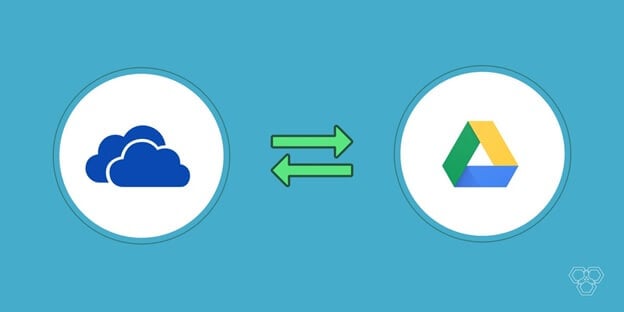
يعد كل من Microsoft OneDrive وGoogle Drive أكثر منصات التخزين السحابية شيوعًا. كلاهما يوفر خدمات تخزين سحابية مماثلة وخدمات مشاركة الملفات. في هذه المقالة، سنلقي الضوء على الأسباب المختلفة لنقل الملفات من Google Drive إلى OneDrive، وكيفية القيام بذلك، وأخيرًا، نصائح قيمة حول إدارة الملفات على OneDrive.
كيف تنقل الملفات من Google Drive إلى OneDrive؟
هناك عدة طرق سهلة لنقل ملفات Google Drive إلى OneDrive، وسنناقش طريقتين مما يلي:
الطريقة 1: تحميل ورفع
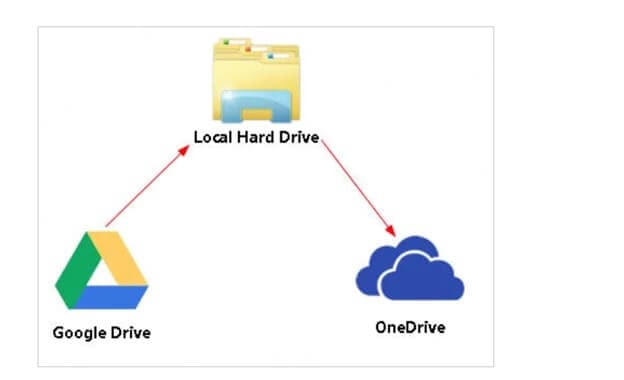
هذه وسيلة ملائمة لنقل ملفات Google Drive إلى OneDrive. أولاً، قم بتنزيل ملفات Google Drive على التخزين المحلي (الكمبيوتر الشخصي) ثم قم بتحميلها على OneDrive.
نعم، هذه الطريقة هي الأسهل لنقل الملفات من google drive إلى OneDrive حيث لا تتطلب أي معرفة تقنية على الإطلاق.
في الوقت نفسه، لن تكون طريقة مجدية أبدًا إذا كان لديك كميات كبيرة من ملفات الأعمال ليتم نقلها من Google Drive إلى OneDrive. ستواجه صعوبة في تنزيل كل مستند على جهاز الكمبيوتر الخاص بك ثم تحميله على OneDrive.
هذا هو السبب في أننا طرحنا طريقة أخرى لترحيل الملفات من Google Drive إلى OneDrive، فلننتقل إلى ذلك
الطريقة 2: أرشفة Google Drive بالكامل إلى OneDrive
الخطوة 1: سجّل الدخول إلى حسابك في Google، ثم اضغط على الرابط -takeout.google.com/u/3/settings/takeout.
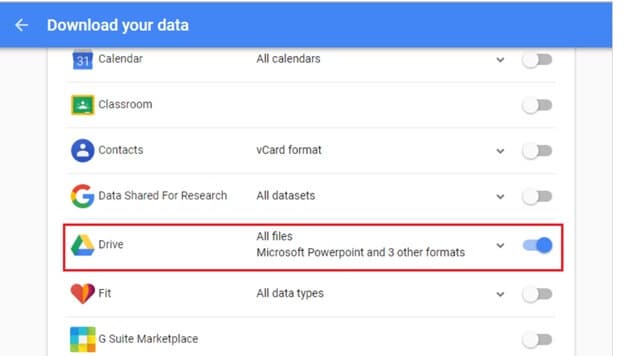
الخطوة 2: في شاشة "Download Your Data Screen"، حدد البيانات التي تريد تضمينها. في الوقت نفسه ، تأكد من تمكين "Drive"، وبعد ذلك، اضغط على "Next".
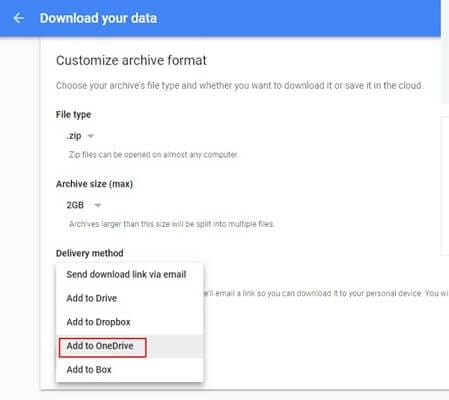
الخطوة 3: حدد "Add to OneDrive" ضمن "Delivery method".
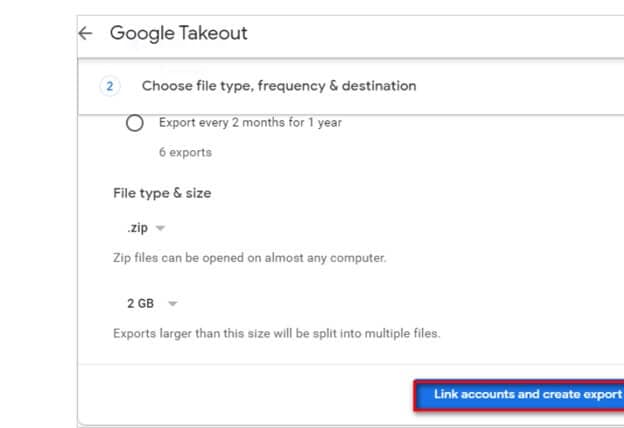
الخطوة 4: في هذه الخطوة، تحتاج إلى الضغط فوق "Link account and create export" لتوصيل حساب OneDrive الخاص بك وترحيل ملفات Google Drive إلى OneDrive.
مقارنة بالطريقة السابقة، هذه الطريقة مباشرة حيث يتم نقل جميع بياناتك من Google Drive إلى OneDrive ببضع ضغطات، وأفضل جزء هو أنك لست مضطرًا لأن تكون متمكن تقنيًا لتنفيذ هذه الخطوات المباشرة.
نقل الملفات من Google Drive إلى OneDrive باستخدام Wondershare InClowdz [الأسهل]
Wondershare InClowdz هي خدمة قائمة على السحابة تسمح لك بترحيل البيانات بين حساباتك السحابية بسهولة وتوفر خيارًا لإدارة حسابك السحابي أيضًا. فيما يلي خطوات ترحيل Google Drive إلى OneDrive باستخدام Wondershare InClowdz:

Wondershare InClowdz
ترحيل ومزامنة وإدارة ملفات السحب في مكان واحد
- قم بترحيل الملفات السحابية مثل الصور والموسيقى والمستندات من محرك أقراص إلى آخر، مثل Dropbox إلى Google Drive.
- قم بنسخ ملفات الموسيقى والصور ومقاطع الفيديو الخاصة بك في محرك سحابي واحد إلى محرك آخر للحفاظ على الملفات آمنة.
- مزامنة الملفات السحابية مثل الموسيقى والصور ومقاطع الفيديو وما إلى ذلك من محرك سحابي إلى آخر.
- قم بإدارة جميع محركات الأقراص السحابية مثل Google Drive وDropbox وOneDrive وbox وAmazon S3 في مكان واحد.
الخطوة 1: قم بزيارة موقع Wondershare InClowdz هنا:
الخطوة 2: قم بتسجيل الدخول أو إنشاء حساب جديد إذا كنت جديدًا في InClowdz.

الخطوة 3: اضغط فوق وحدة الترحيل.
الخطوة 4: أضف حساب Google Drive وحساب OneDrive. استخدم Google Drive كحساب مصدر وOneDrive كحساب مستهدف.

الخطوة 5: سوف تحتاج إلى ترخيص حساباتك السحابية.

الخطوة 6: بمجرد الحصول على الترخيص، يمكنك الضغط فوق حساب Google Drive المصدر لاختيار الملفات والمجلدات التي تريد ترحيلها لاستهداف حساب OneDrive. يمكنك إنشاء مجلد جديد في حساب OneDrive المستهدف حتى تتمكن من ترحيل جميع الملفات والمجلدات من Google Drive في مكان واحد في OneDrive.

الخطوة 7: اضغط فوق ترحيل لبدء عملية الترحيل.
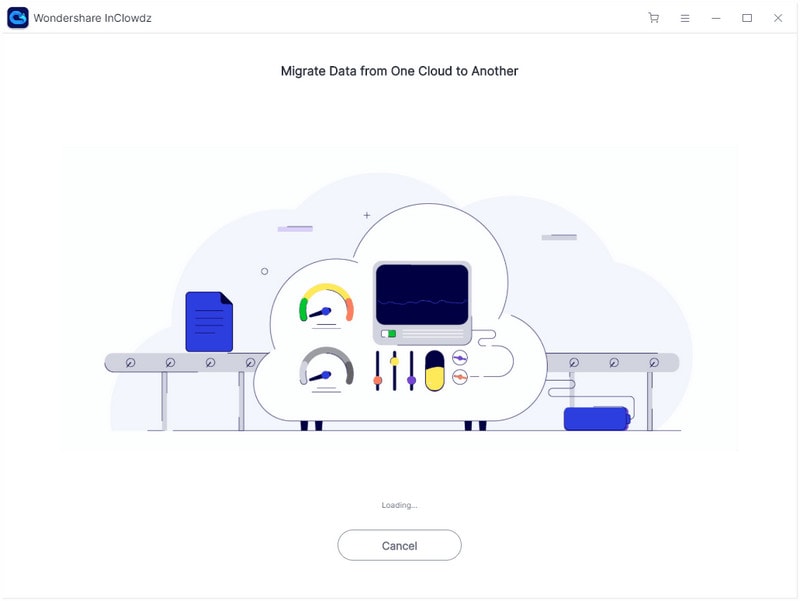
بمجرد اكتمال الترحيل، ستتلقى إشعارًا.
نصائح حول إدارة الملفات على OneDrive
هنا، قمنا بتجميع نصائح إدارة الملفات على OneDrive والتي لا يعرفها معظمكم. وتشمل هذه:
نصيحة 1: يعد OneDrive جزءًا من إعداد المزامنة لمعظم أجهزة الكمبيوتر التي تعمل بنظام Windows، اسمح بذلك، وسيتم تخزين جميع بيانات الكمبيوتر تلقائيًا على السحابة، وستستردها في أي وقت. من خلال التمكين، سيتم تخزين كل صورة أو مقطع فيديو أو مستند على جهاز الكمبيوتر الشخصي الخاص بك على OneDrive، والذي يمكنك الوصول إليه من أجهزة مختلفة؛ كل ما تحتاجه هو الاتصال بالإنترنت؛ إنه سهل جدا
نصيحة 2: احفظ جميع ملفات Office في OneDrive للإدارة الفعالة لمستنداتك المهمة. في حالة وجود بعض المشكلات في نظامك، يمكنك الوصول إلى بياناتك، حتى جهازك النقال، لذلك لا توقف إذا كنت رجل أعمال.
نصيحة 3: قم بالوصول إلى أجهزة الكمبيوتر الأخرى عبر OneDrive، كل ما تحتاجه هو بيانات اعتماد حسابك، ويجب أن يكون الكمبيوتر البعيد قيد التشغيل. الآن لديك حرية الوصول إلى الملفات الموجودة على جهاز كمبيوتر آخر، إذا كان لديك حساب وصول، فهو حقًا شخصي للعمل، مع أكثر من نظام واحد.
لذلك، لن تجد نفسك في موقف يمكنك فيه الركض للحصول على الكمبيوتر المحمول الخاص بك لتقديم عرض تقديمي، في حالة نسيانه. هذه إحدى الميزات التي لا يعرفها معظم الناس، حتى أولئك الذين استخدموا OneDrive خلال العامين الماضيين.
نصيحة 4: يحتوي OneDrive الآن على ألبومات لتخزين صورك بذكاء. يمكنك الآن فصل جميع صورك، مثل صور الزفاف، وتخرج طفلك، وإجازة الزوجين إلى باريس؛ لست بحاجة إلى تصفح الصور متسائلاً عما سيحدث بعد ذلك. لذلك، لا يمكن أن يكون تخزين كل لحظاتك الخاصة والوصول إليها أسهل من هذا.
الخلاصة:
ربما تكون لديك فكرة واضحة عن مدى سهولة نقل الملفات من Google Drive إلى OneDrive، بالإضافة إلى أن نصائح إدارة الملفات عملية للتنفيذ. وضعنا طريقتين لترحيل الملفات من Google Drive إلى OneDrive. يُفضل الخيار الأول إذا كنت تستخدم التخزين السحابي لاستخدامك الشخصي، بينما الطريقة الثانية هي لمن يديرون أعمالًا ولديهم ملفات كبيرة لنقلها. ومع ذلك، إذا كان لديك أي طريقة أخرى للإضافة، فشاركها معنا عبر قسم التعليقات أدناه - يسعدنا أن نسمع منك!
على iCloud المحتوى النسخ الاحتياطي
- 1 استخراج النسخ الاحتياطي على iCloud
- 1.1 الوصول على iCloud المحتوى النسخ الاحتياطي
- 1.2 الوصول على iCloud صور
- 1.3 تحميل على iCloud النسخ الاحتياطي
- 1.4 استرداد صور من على iCloud
- 1.6 على iCloud مجاني النازع النسخ الاحتياطي
- 2 نقل على iCloud النسخ الاحتياطي
- 2.1 استعادة النسخ الاحتياطي عالقون
- 2.2 باد على iCloud الخدع النسخ الاحتياطي
- 2.3 اي تيونز على iCloud المساعدون
- 3 على iCloud لالروبوت
- 4 الاستعادة من النسخ الاحتياطي على iCloud
- 4.1 استعادة النسخ الاحتياطي على iCloud من دون إعادة
- 4.2 استعادة اي فون من على iCloud
- 4.3 استعادة باد من على iCloud
- 5 على iCloud كلمة المرور
- 5.1 أدوات على iCloud الالتفافية
- 5.2 تجاوز على iCloud قفل للآيفون
- 5.3 كيفية عمل نسخة احتياطية من WhatsApp واستخراج رسائل WhatsApp من iCloud
- 5.4 التنشيط على iCloud الالتفافية
- 5.5 هل نسيت كلمة المرور على iCloud
- 6 حذف على iCloud
- 6.1 إزالة حساب على iCloud
- 6.2 حذف تطبيقات من على iCloud
- 6.3 أغاني حذف من على iCloud
- 6.4 تغيير حذف حساب على iCloud
- 7 حل القضايا على iCloud
- 7.1 المتكرر طلب تسجيل الدخول على iCloud
- 7.3 على iCloud التخزين
- 7.4 إدارة idevices متعددة مع واحد معرف أبل
- 7.5 القضايا متزامنة على iCloud المشتركة
- 7.6 القضايا على iCloud على اي فون
- 7.7 فون النسخ الاحتياطي إلى iCloud استكشاف الأخطاء وإصلاحها
- 8 الإعداد على iCloud
- 8.2 الإعداد على iCloud تبادل الصور
- 8.3 الوثيقة على iCloud الإعداد
- 8.4 تغيير على iCloud البريد الإلكتروني
- 8.5 مزامنة اي فون مع على iCloud
- 9 النسخ الاحتياطي مع على iCloud
- 10 الخدع على iCloud
- 10.1 نصائح على iCloud عن طريق
- 10.2 الغاء الخطة على iCloud التخزين
- 10.3 إزالة الجهاز من على iCloud
- 10.4 إعادة تعيين على iCloud البريد الإلكتروني
- 10.5 على iCloud البريد الإلكتروني استعادة كلمة السر
- 10.6 حساب تغيير على iCloud
- 10.7 رصا على iCloud
- 10.8 رصا على iCloud صور
- 10.9 فون عالقون في على iCloud
- 10.10 نسيت معرف أبل
- 10.12 استبدال الميزات المحمول
- 10.13 رصا الملفات من على iCloud
- 10.14 خطة تغيير على iCloud التخزين